Tabloidhape.com – Ada banyak cara membuat absensi di Google Form yang bisa kamu coba, mulai dari yang simple hingga yang rumit. Disini kita akan berikan cara yang termudah untuk membuat sebuah absensi di google form.
Apa Itu Google Form?
Google Form adalah salah satu fitur yang diberikan Google yang dapat Anda manfaatkan untuk berbagai hak administrasi atau survei secara gratis. Tidak hanya itu saja, Anda juga harus tahu bahwa layanan yang satu ini dapat digunakan dalam berbagai bidang salah satunya pendidikan.
Dalam pendidikan Google Form sangat dibutuhkan untuk membuat formulir absensi online. Tidak hanya itu saja, cara membuat absensi di Google Form dengan mudah. Google Form juga memiliki pengertian lain yang patut Anda ketahui.
Pengertian lain mengenai Google Form antara lain adalah kuesioner dan survei yang berbasis cloud dan telah didukung dengan kolaborasi alat canggih dan real time yang berfungsi untuk menyesuaikan pertanyaan yang ada di formulir tersebut.
Tidak hanya itu saja, Google Form juga diartikan sebagai software yang secara fungsionalnya dapat digunakan sebagai salah satu alat dalam mengakumulasi dan mengkurasi berbagai informasi yang Anda dapatkan dari para pengguna. Cara membuat absensi di Google Form pun terbilang tidak membutuhkan berbagai macam hal.
Selain itu, Google Form menyediakan layanan survei atau kuis yang dapat Anda atur dengan mudah. Tidak hanya itu saja, Anda juga harus tau bahwa aksesibilitas yang Anda perlukan sangatlah mudah.
Namun, Anda harus tahu bahwa ada banyak orang yang belum mengetahui beberapa cara membuat absensi di Google Form yang wajib Anda lakukan. Tapi, dengan membaca artikel ini Anda akan mendapatkan beberapa trik tersebut.
Cara Membuat Absensi Di Google Form
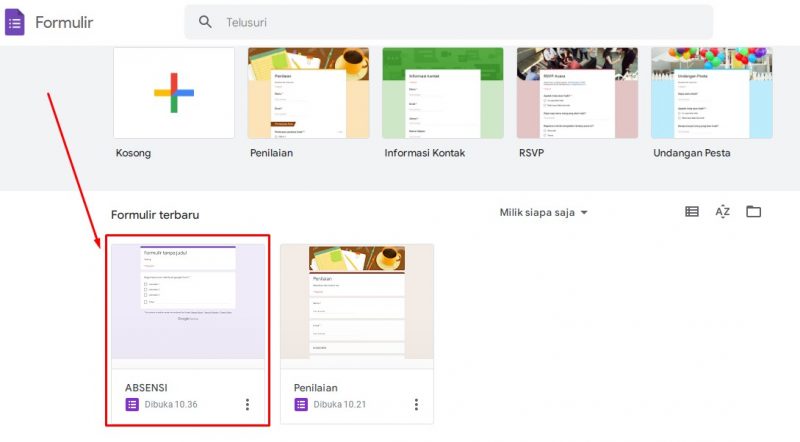
Berikut ini menjadi beberapa langkah atau beberapa cara yang wajib Anfa lakukan dalam membuat absensi di Google Form yang patut Anda ketahui serta lakukan.
1. Buat atau login akun google
Langkah pertama yang pastinya wajib Anda lakukan sebagai salah satu cara membuat absensi di Google Form adalah buat akun google atau lakukan login. Buat akun google akan memakan waktu Anda lebih lama dibandingkan dengan melakukan login.
Hal ini dikarenakan login hanya memerlukan Anda untuk memasukan nomor telepon atau email dengan kata sandi yang kuat. Namun, jika Anda membuat akun google. Maka, langkah pertama yang harus Anda lakukan adalah buka halaman login. Setelah terbuka Anda langsung menekan tombol buat akun.
Untuk membuat akun Anda dapat langsung memasukan nama Anda di kolom nama. Namun, sekali lagi kami beritahukan bahwa membuat akun akan memperlambat cara membuat absensi di Google Form. Setelah memasukkan nama di kolom nama. Maka, Anda dapat langsung menekan tombol yang bertulisan Gunakan alamat email saya saat ini.
Setelah itu masukan alamat email yang sedang Anda gunakan. Kemudian, Anda dapat langsung menekan tombol berikutnya. Lalu, verifikasi alamat email Anda dengan kode yang dikirimkan ke email yang sudah ada. Selanjutnya klik verifikasi dan tunggu proses.
2. Buka akun Google
Buka akun Google menjadi langkah selanjutnya yang wajib Anda lakukan sebagai salah satu cara membuat absensi di google form. Untuk membuat Google Form membuka akun Google yang telah Anda buat sebelumnya menjadi hal yang penting.
Hal ini dikarenakan tanpa adanya Google Anda tidak dapat membuat Google Form dengan baik dan benar.
3. Bukalah Google Form
Langkah atau cara membuat absensi di Google Form selanjutnya yang wajib Anda lakukan serta ketahui antara lain adalah bukalah Google Form. Ada beberapa cara yang dapat anda lakukan untuk membuka Google Form.
Salah satu media yang dapat Anda gunakan untuk membuka Google Form antara lain adalah dengan menggunakan link atau website yang ada di jelajah internet.
Tidak hanya itu saja, adapula media lain yang dapat Anda gunakan untuk membuka Google Form antara lain adalah menekan sembilan titik yang dapat Anda temukan di pojok kanan atas layar Google Anda. Cara membuat absensi di Google Form menjadi cara yang cukup penting untuk Anda lakukan.
Hal ini dikarenakan tanpa adanya cara yang satu ini Anda tidak akan dapat membuka Google Form. Setelah menekan sembilan titik tersebut. Maka, akan muncul berbagai pilihan fitur yang dapat Anda gunakan. Anda hanya perlu melakukan scroll ke bawah sampai menemukan ikon berwarna ungu bertuliskan form atau formulir.
4. Buatlah formulir baru
Buatlah formulir baru menjadi cara membuat absensi di Google Form yang dapat Anda lakukan selanjutnya. Setelah melakukan hal tersebut Anda dapat langsung menekan tombol plus atau blank untuk menggunakan formulir kosong.
5. Berikan judul dan deskripsi
Langkah atau cara selanjutnya yang dapat langsung Anda lakukan untuk membuat absensi di Google Form adalah berikan judul dan deskripsi. Untuk memudahkan pencarian dan mengidentifikasi file. Maka, Anda dapat memberikan judul dan deskripsi yang mudah diingat.
Cara membuat absensi di Google Form juga mudah. Hal ini dikarenakan Anda hanya perlu menekan tombol untitled form untuk menambahkan judul. Untitled form ini dapat Anda temukan di pojok kiri atas. Untuk mengetik deskripsi Anda dapat menekan Form Deskription.
6. Buat kolom nama siswa
Langkah lainnya yanh wajib Anda lakukan dalam membuat absensi di Google Form antara lain adalah dengan membuat kolom nama siswa. Kolom nama siswa sendiri dapat Anda cantumkan dengan menekan tombol untitled question. Anda juga dapat mengubah mode pertanyaannya menjadi dropdown sehingga siswa hanya perlu menekan.
7. Buatlah kolom jadwal
Kolom jadwal menjadi hal atau cara membuat absensi di Google Forms yang harus Anda lakukan selanjutnya. Cara untuk penambahan jadwal menjadi hal yang terbilang cukup mudah untuk Anda lakukan.
Hal ini dikarenakan Anda harus menekan tombol plus. Kemudian, ubah pertanyaan menjadi date. Dengan demikian para siswa dapat langsung menekan tanggal, hari, dan waktu sesuai dengan Anda mengisi form tersebut.
8. Buatlah link dan bagikan link
Buatlah link dan bagikan link menjadi cara membuat absensi di Google Forms terakhir yang wajib Anda lakukan. Cara atau langkah membuat link menjadi hal yang mudah untuk Anda lakukan. Hal ini dikarenakan Anda hanya perlu menekan tombol send pada bagian atas formulir untuk membuat link.
Setelah link tersebut telah terbuat. Maka, Anda dapat menyalin link atau memperpendek link. Setelah link Anda salin. Maka, selanjutnya Anda dapat membagikannya melalui Google Drive maupun melalui media lainnya.
Hal tersebut menjadi beberapa langkah atau beberapa cara membuat absensi di Google forms yang dapat Anda lakukan serta ketahui. Tidak hanya itu saja, sekarang Anda juga dapat mengetahui mengenai pengertian dari Google Form.
 TabloidHape.com Media Berita Teknologi
TabloidHape.com Media Berita Teknologi
